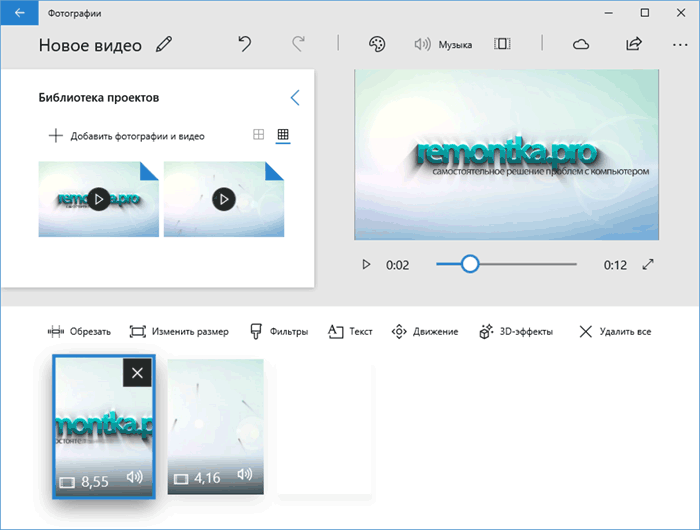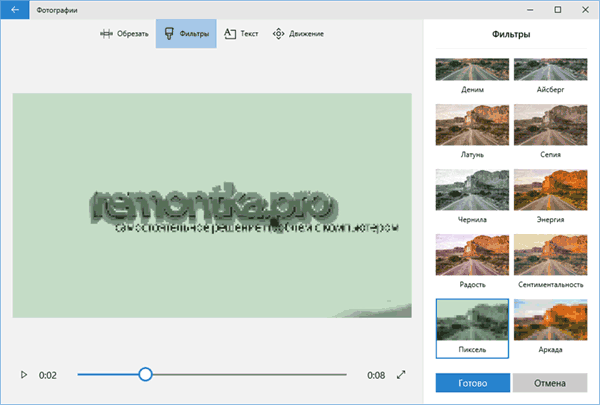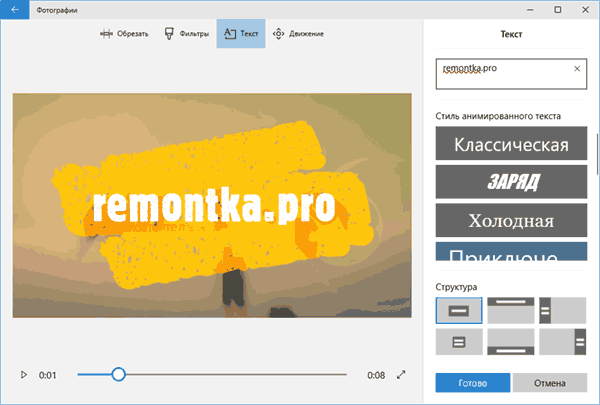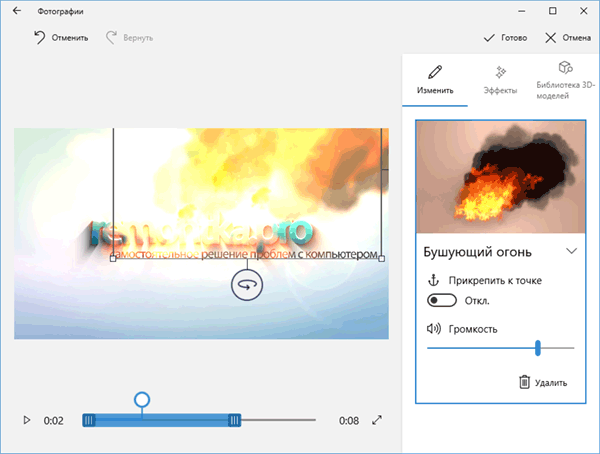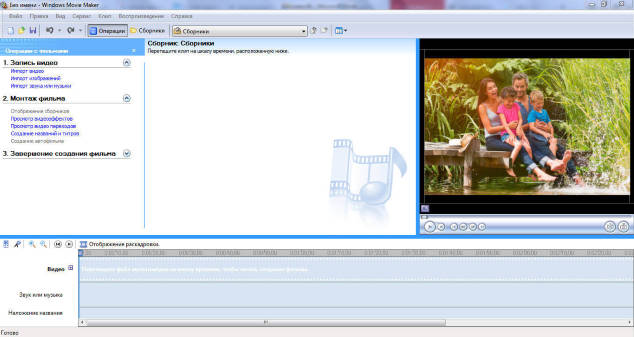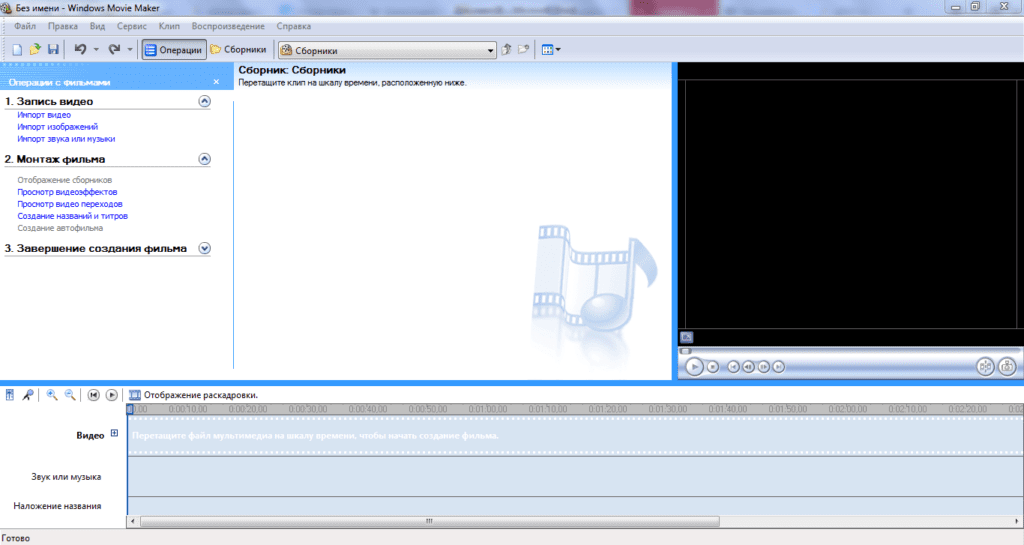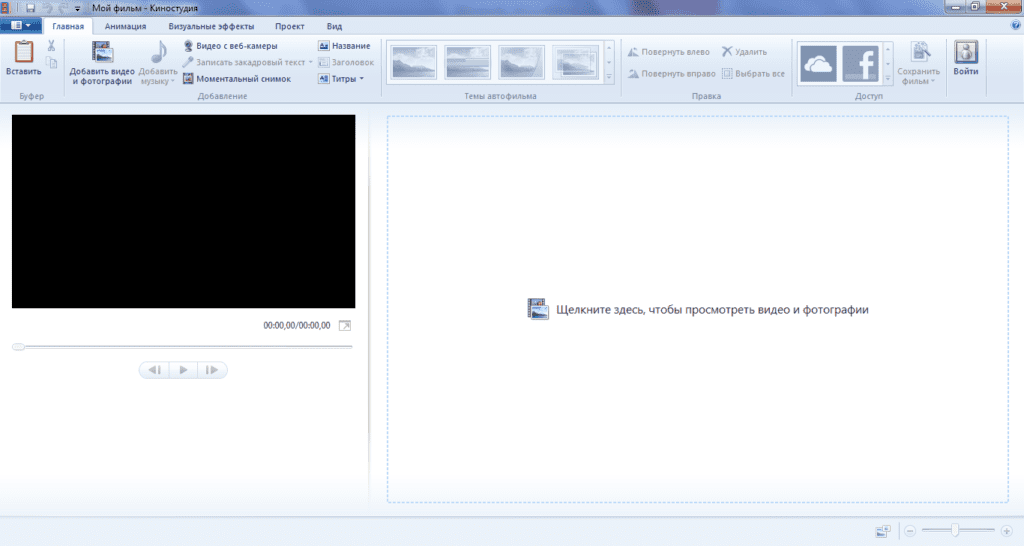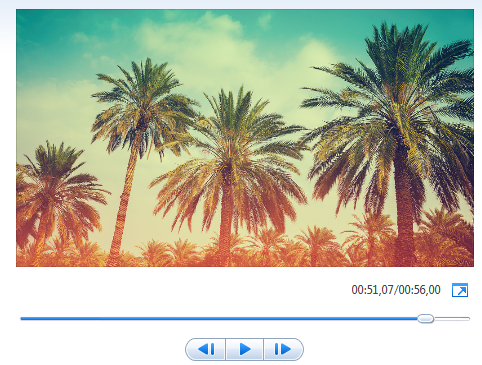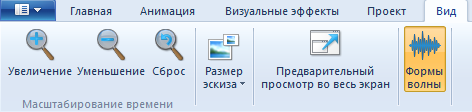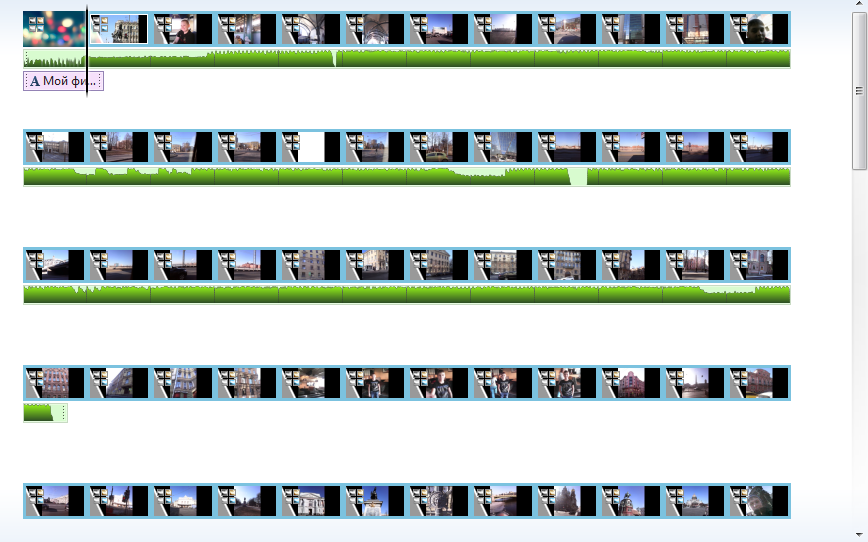Встроенный видеоредактор Windows 10

В этом обзоре о возможностях встроенного видеоредактора Windows 10, которые, с большой вероятностью могут заинтересовать начинающего пользователя, которых хочет «поиграться» со своими видео, добавлением фото, музыки, текста и эффектов к ним. Также может заинтересовать: Лучшие бесплатные видеоредакторы.
Использование видеоредактора Windows 10
Запустить видеоредактор вы можете из меню Пуск (одно из последних обновлений Windows 10 добавило его туда). Если же он там отсутствует, возможен такой путь: запустите приложение «Фотографии», нажмите по кнопке «Создать», выберите пункт «Пользовательское видео с музыкой» и укажите хотя бы один файл фото или видео (затем можно будет добавить дополнительные), запустится тот же самый видеоредактор.
Интерфейс редактора в целом понятный, а если и нет — разобраться с ним можно очень быстро. Главные части при работе с проектом: вверху слева можно добавить видео и фотографии, из которых будет создаваться фильм, вверху справа — предварительный просмотр, а внизу — панель, на которой размещается последовательность видео и фото таким образом, как они будут появляться в итоговом фильме. Выбрав отдельный пункт (например, какое-то видео) на панели внизу можно выполнить его редактирование — обрезать, изменить размер и некоторые другие вещи. О некоторых важных пунктах — далее.
- Пункты «Обрезать» и «Изменить размер» отдельно позволяют удалить ненужные части видео, убрать черные полосы, подогнать отдельный видеоролик или фото под размер итогового видео (по умолчанию пропорции итогового видео — 16:9, но их можно поменять на 4:3).
- Пункт «Фильтры» позволяет добавить своего рода «стиль» к выбранному отрывку или фото. В основном, это цветовые фильтры наподобие тех, что могут быть вам знакомы по Инстаграм, но есть и некоторые дополнительные.
- Пункт «Текст» позволяет добавить анимированный текст с эффектами к вашему видео.
- С помощью инструмента «Движение» можно сделать так, чтобы отдельное фото или ролик были не статичными, а двигались определенным образом (есть несколько предустановленных вариантов) в видео.
- С помощью «3D-эффекты» вы можете добавить интересные эффекты к вашему видео или фото, например, огонь (набор доступных эффектов достаточно широк).
Помимо этого, в верхней строке меню есть еще два пункта, которые могут быть полезны в плане редактирования видео:
- Кнопка «Темы» с изображением палитры — добавление темы. При выборе какой-либо темы, она добавляется сразу ко всем роликам и включает в себя цветовую схему (из «Эффекты») и музыку. Т.е. с помощью этого пункта вы можете быстро сделать всё видео в одном стиле.
- С помощью кнопки «Музыка» вы можете добавить музыкальное сопровождение ко всему итоговому видео. Есть выбор из готовых музыкальных сопровождений и, при желании, можно указать свой аудио-файл в качестве музыки.
По умолчанию все ваши действия сохраняются в файл проекта, который всегда доступен для последующего редактирования. Если вам требуется сохранить готовое видео в виде одного файла mp4 (здесь доступен только этот формат), нажмите кнопку «Экспортировать или передать» (со значком «Поделиться») в верхней панели справа.
После простой настройки желаемого качества видео, ваш видеоролик со всеми сделанными изменениями будет сохранен на компьютере.
В целом, встроенный видеоредактор Windows 10 — полезная вещь для рядового пользователя (не инженера видеомонтажа), которому нужна возможность быстро и просто «слепить» красивое видео для личных целей. Не всегда для этого стоит разбираться со сторонними видеоредакторами.
А вдруг и это будет интересно:
Почему бы не подписаться?
Рассылка новых, иногда интересных и полезных, материалов сайта remontka.pro. Никакой рекламы и бесплатная компьютерная помощь подписчикам от автора. Другие способы подписки (ВК, Одноклассники, Телеграм, Facebook, Twitter, Youtube, Яндекс.Дзен)
После восстановления(полного) появился ВИДЕОРЕДАКТОР, но на английском. Можно сделать на русском, не могу найти функцию. Может подскажите? Спасибо.
По идее, просто в параметрах системы регион россия выбрать и всё (Параметры — Время и язык — Регион)
При регистрации, в Скайпе начинаются проблемы, требуют вход через Microsft, а после входа пропадают все контакты
Все остальные программы у меня на русском…
Не подскажете, где хранятся проекты видео или какое у них расширение хотя бы? Начал делать проект на одном компе, хочу продолжить на другом, а не могу найти временных сохранений…
Здравствуйте.
Поддержка Майкрософт на эту тему пишет: жмякните «сохранить в OneDrive» (рядом с опцией экспорта в mp4), а на другом компьютере с тем же аккаунтом зайдите, чтобы продолжить работу.
Других методов не предлагается и из обсуждения если судить — то не в файле на компе оно хранится, а где-то в базе данных самого приложения.
Здравствуйте. А есть переходы у стандартного видеоредактора?
Нет, вроде нету. Посмотрел сейчас — не нашел.
Скачал по ссылке БЕСПЛАТНЫЙ редактор.
Установил.
После этого стал предлагать мне КУПИТЬ ключ.
У меня когда-то стояла древняя винда, еще времен исхода евреев из египта, так там редактор стоял изначально. Понравился мне тогда своей простотой.
А сейчас — полная.
И через изображения, нету там — Пользовательское видео с музыкой.
Вопщем — отстой.
Не понял… у меня в статье не предлагается ничего скачивать нигде… речь идет о редакторе, который уже в Windows 10 есть.
Не подскажете, а склейка нескольких видео в один фильм есть? И варианты оформления переходов при склеивании.
Здравствуйте. Переходов нет, а вот склеивать насколько я помню, можно.
завершил один фильм. все работало. экспорт прошел. следующий идет со скоростью 0.5 мм. в 15 минут. экспортировал был файл двд видео а теперь tmp
Добрый день, Дмитрий! Нравятся Ваши материалы. Есть вопрос.Перестал работать встроенный видеоредактор Виндовс 10. Система выдает: «Код ошибки 0х887А0005. Установите драйвера с вебсайта производителя». Посоветуйте, пожалуйста, как решить проблему.
Здравствуйте.
По идее — ошибка DirectX. Решение — переустановить DirectX с официального сайта майкрософт и драйверы видеокарты.
Добрый день, Дмитрий! Сделал все по Вашему совету. Теперь все работает нормально. Большое спасибо! С интересом буду смотреть Ваши материалы.
Здравствуйте, Дмитрий! Подскажите, а чёрные полосы при вертикальных фотографиях как то можно убрать?
И еще один вопрос. Кака Изменить размер фото, если например полностью лицо не вмещается в кадр (при создании видео)
Здравствуйте.
По-моему, этот редактор их не позволяет убирать. Из простых бесплатных видеоредакторов, которые их убирают (замещают размытым фоном из исходной фото, настраивается в кадрировании по-моему) — вот этот редактор https://remontka.pro/icecream-video-editor/
Огромная благодарность, здорово что вы есть!
Для цифровой видеокамеры в виндовс 10, неправильный импорт видеофайлов.
Видеокамера EVERIO JVC GZ-MS215, В виндовс 7 импорт правильно работает, а в 10-ке неправильно! В файлах содержится такие файлы для камеры отображается инфо файла, все подряд копирует, а в семерке нет, нумерации видефайлов правильно!
Помогите пожалуйста. У меня не получаться зайти в видео-редактор, я на жимаю на значок, и у меня появляется белая полоска на экране на 1 сек, и ничего не случается, програма не запускається.
Здравствуйте, смонтировала два видео по 60 и 80 мб, файлы mp4 сохранила в самом низком разрешении 540, но итоговый файл вышел на 430 мб. что невероятно странно. Не подскажете в чем проблема?
Здравствуйте. Нет четкого ответа (кодеки, ошибка где-то при выборе параметров?). Хотел только что сам провести эксперимент и выяснить, так у меня вообще Фотографии не запускаются, пошел разбираться)
В программе Видеоредактор-Фотографии нет функции ТЕКСТ, после того как обновление стало Windows 1909.
Март 2020
Перепроверил в этой версии: есть. Когда ролики уже добавили в полосу снизу кнопка активна и работает.
Подскажите, как прибавить время, минуты. Хочу сделать видео на 4 мин., а загрузило на 1 мин. 20 и больше не даёт.
Здравствуйте! У меня вопрос: хотел создать видео, загрузил фото. Вставил на дорожку. Сделал первую часть. 2 недели не заходил. Когда сегодня зашел снова, продолжать работу, последние 3 фото не показывает при воспроизведении. Я решил, что дело, возможно, в формате фото. Нашел их в интернете, заменил. Сделал вторую часть видео. Закрыл, снова зашел в программу: все сделанное за сегодня он воспроизводит, а то что я делал 3 недели назад(кроме первой фотографии) не показывает. Просто идет музыка и черный экран, вместо фото. Может быть, это глючит программу? Или что? Помогите, пожалуйста.
Здравствуйте.
По описанию очень похоже что вы за это время либо переименовали те фото (или папки с ними) либо куда-то переместили, вот они и не отображаются (так как в проект сами фото не вставляются, а как бы просто ссылки на них).
Добрый день! А Вы не знаете, где могут храниться 3д эффекты и модели из этого видеоредактора? (хотела утащить себе для других монтажных целей).
Здравствуйте. Нет, не знаю. Но подозреваю, что их из этого конкретного приложения отдельно не утащить.
Здравствуйте!
Видео воспроизводится очень медленно (буквально по кадрам). Скорее всего, изменена скорость воспроизведения. Как обратно на нормальную скорость изменить?
Доброе утро! Хочу добавить еще фотографии в созданный видеопроект. Выбираю добавить к уже созданному объекту, но там этого фото не вижу. Подскажите как правильно добавить фото.
Доброго времени суток. Может быть вы знаете как обойти ошибку при попытке добавления видео «мы не смогли добавить эти файлы, так как у них есть свойства, которые невозможно прочитать». До этого всё было ок. спасибо
Здравствуйте.
Не знаком с проблемой. Со всеми видео так или с некоторыми? Никаких закономерностей нет — типа что файлы только с определенным расширением или только из определенного места так себя ведут?
Аналогичная проблема. При Попытке создания видеоклипа из изображений или добавления их в видеоклип. Расширения файлов и места их расположения разные.
У меня такая же проблема появилась недавно, видимо это обновление какое то ))
Скачать Windows Movie Maker на Русском языке

Movie Maker — редактор видео для операционной системы Виндовс 10/ 8/ 7/ XP/ Vista. Установить киностудию муви мейкер 2.6 как старую версию, так и новую последнюю версию, бесплатно без регистрации на свой ПК или ноутбук, видеоредактор на русском языке и не требует русификатора, инструкция на русском. Лицензия: Freeware (Бесплатная). Официальный сайт разработчика Microsoft Corporation Windows Movie Maker download.
Для систем с архитектурой 32/64 bit. разрядностью процессора. Презентационные видео-клипы и записи, конвертации различных видео-форматов. Приложение не ресурсозатратно, не требовательно к ресурсам персонального компьютера. Рекомендуется к установке на настольные (стационарные) десктопные машины предназначенные для работы в офисе и дома.
Если вы никогда ранее не занимались редактированием и монтажом видеофильмов, тогда Movie Maker для вас, занимайтесь творчеством, создавая простенькое видео с нуля.
Загрузка происходит по прямой ссылке, без задержек, а в архиве находятся 3 редакции Windows Movie Maker, то-есть три программы редакторы, разного года выпуска, все они работаю, и готовы к монтажу. Какие-то работают прямо из папки в которой находятся, некоторые нужно инсталлировать.
Мультимедийные технологии видеоредактора Виндовс Муви Мейкер это — звук, анимированная компьютерная графика, видеоряд, видеоинформация о аппаратных и программных средствах. Утилита Movie Maker умеет захватывать первичные данные из любых внешних камер и гаджетов, в исходном виде или конвертируя в нужный формат. Сохранять свой фильм можно выбрав форматы видео и их характеристики. Видеоформаты и видеостандарты поддерживаются всеми современными проигрывателями.
Windows Movie Maker – программа для монтажа фильмов – всеми узнаваемый видео-редактор от корпорации Microsoft. Отличается простым освоением, и интуитивно понятным интерфейсом, отчего и завоевал народную любовь! Аналог movie maker некоторыми функциями уступает киностудии windows live.
Стандартный видеоредактор входит в комплектацию основного пакета операционной системы Windows XP/7/8/10. Считается очень стабильным в работе. Большинству пользователей хватает набора функций, для создания семейных клипов, не броский и приятный дизайн. Видеомейкер способен соединять видео, фотографии, музыку в один фильм. Также позволяет совершать видеозахват, оцифровать старые фото и мультимедиа.
Содержание статьи :
Обзор Movie Maker
Как все начиналось: ранние версии редактора
Пользователи операционных систем времен Windows ME воспринимали наличие кино редактора в базовой комплектации настоящей сенсацией. Они увлеченно начали создавать ролики, добавлять эффекты, анимацию, выставлять их в интернет. Причем освоение программы занимало минимальное количество времени. Инженеры Microsoft потрудились на славу.
Возможности Муви Мейкер:
- добавление видео, фотографий в проект;
- создание слайд-шоу;
- работа с записями цифровой камеры;
- корректировка временных интервалов;
- добавление простых анимационных эффектов, переходов;
- создание титров, надписей;
- сохранение проекта в двух форматах – AVI или WMV;
- монтаж кинолент в программе;
- нарезка фрагментов;
- программа сжатия видео;
- конвертирование видео;
- монтирование отснятого материала;
- программа обработки видео;
Последний раз привычный редактор выходил в составе операционной системы Vista. Компания решила кардинально пересмотреть некоторые аспекты работы и создала новый продукт – Лайв Муви Мэйкер или киностудию Windows Live, Video Maker. Принципы разработки остались прежними, но появилось много интересных особенностей. Простая программа для монтажа, монтирования видео на русском языке, не требует скачать кряк.
Киностудия Windows Live: характерные черты
Уже при первом просмотре интерфейса выделяются изменения. Инженеры полностью переработали дизайн и меню, сделав выбор в пользу ленточного интерфейса. Компания Microsoft ориентировалась на среднестатистических пользователей, которые отличались невысокими требованиями к возможностям редактирования видео. Это породило критические отзывы среди специалистов, упоминающих «чрезмерную простоту»:
- уменьшение количества настроек по сравнению со старыми версиями;
- ограниченность редактирования аудио;
- отсутствие линии времени.
Среди рядовых пользователей такие отзывы не нашли поддержки, ведь обновленный софт стал проще и удобнее – освоить функции способен практически каждый владелец ПК, причем без специальных навыков. К тому же, форматов теперь поддерживается гораздо больше.
Условно окно программы разделено четырьмя основными рабочими областями:
- область просмотра;
- панель управления;
- шкала;
- управление элементами.
Область просмотра видеоролика
Здесь вы видите результат своих трудов. Создаваемые кино ролики моментально просматриваются при помощи управляющих кнопок:
- старт/пауза;
- перемотка вперед;
- перемотка назад.
Регулировать изображение позволяет шкала, сверху над которой указано время. Иконка справа раскрывает видео на полный экран. Такой режим открывает несколько интересных возможностей:
- Изменить тему. Инструмент быстрого создания слайд-шоу из загруженных фотографий. Есть несколько стандартных вариантов: по умолчанию, черно-белая, кинематографическая, современная, сдвиг и масштабирование, исчезание, сепия. Каждый по-своему уникален. После выбора автоматически добавляются вступительное название и титры.
- Представить общий доступ к фильму. Открывает клип всему Интернету или отдельным знакомым. Способов много: OneDrive, Facebook, YouTube, Vimeo, Flickr.
- Вернуться в киностудию. Функция возвращает вас в меню редактирования.
Дополнительно полноэкранный режим позволяет просматривать изображения по отдельности, листая их специальными клавишами.
Панель управления
Главная. Большая часть основных функций размещена на главной вкладке. Начиная от «вставить, вырезать, копировать» и заканчивая «темами автофильма». Через панель вставляются звуковые файлы, голосовые записи, ролики, фотографии. Очень легко повернуть фото, сохранить киноленту в удобном формате.
Анимация. Раздел позволяющий настроить переходы между отдельными роликами и фотографиями. Их действительно много – хватит даже требовательному пользователю. Существует два вида: переходы; сдвиг и масштабирование. При наведении мышки эффект демонстрируется в области просмотра клипа. Присутствуют параметры длительности, функция «Применить ко всем».
Визуальные эффекты. Вкладка любителей экспериментов. Изображение можно сделать черно-белым, расплывчатым или вообще синим. Парой кликов настраивается яркость изображения. Допускается активация сразу нескольких визуальных эффектов, применение ко всем элементам клипа.
Проект. Концентрация сразу нескольких полезных функций:
- Выделение звука. Как было в предыдущих версиях Муви Мэйкер? Настраивать громкость каждой отдельной звуковой дорожки приходилось самому. Теперь же одним нажатием кнопки, например, звук становится громче закадрового голоса или фоновой музыки.
- Синхронизация. Что раньше? Подгонять музыку под фотографии надо вручную. Это занимало уйму времени. Что теперь? Настройка осуществляется простым нажатием кнопки «Синхронизировать с музыкой». Звук с изображениями заканчиваются одновременно.
- Экран. Видеоролик может быть двух основных форматов – 16:9 и 4:3. Иногда удобнее выпустить сразу обе версии фильма для показа на разных мониторах.
Вид. Простейшие параметры внешнего вида: уменьшить, увеличить, регулировка размера эскиза, формы волны. Еще одна кнопка открытия полноэкранного режима.
Правка. Основное средство работы с кинолентами. Рабочее поле представлено тремя частями:
- Звук. Настройка звука. Ползунок при нажатии на иконку «Громкость видео» появляется над шкалой с фрагментами – регулировка происходит широкими пределами. У скорости угасания и нарастания есть три положения: низкая, средняя, высокая.
- Настройка. Выбор цвета фона текстового элемента, скорости воспроизведения клипа (пределы – от 0,125x до 64х), длительности отображения фотографии.
- Изменение. Инструмент, позволяющий обрезать видео. Его можно разделить, усечь, выбрать начальную и конечную точку. Неотъемлемая часть современного видеоредкатора.
Параметры. Средство работы с музыкальными композициями. Изменению поддаются громкость, скорость нарастания, убывания (сходство с предыдущим меню). Устанавливаются начальные, конечные точки, обрезаются ненужные фрагменты. Интересно, что начало и конец регулируются с точностью до сотых долей секунды.
Форматирование. Текст тоже нуждается в модификации. Его можно вставлять, вырезать, копировать, видоизменяются шрифты, размеры, уровень наклона. Есть параметры прозрачности, выравнивания, цвета. Внимание привлекает раздел эффектов. Текст по-разному появляется в кадре – предлагает множество эффектных способов.
Шкала с фрагментами ролика
Важная область справа от окна просмотра. Занимает центральное положение, отображает добавленные фрагменты, фото, звуковые записи, музыку. Навигация осуществляется посредством мышки – кнопок, колеса. Курсор устанавливается в любом месте шкалы, что сопровождается изменением изображения окна просмотра.
Здесь же видны примененные эффекты, переходы. Они нарисованы на эскизе сверху. Элементы схемы перетаскиваются в любое другое место. При нажатии правой кнопкой мыши появляется выпадающее меню с функциями вставки, копирования и других настроек.
Управление элементами
Небольшая область внизу главного окна, которую легко не заметить. Тем не менее она приносит пользу. Слева указан номер выбранного элемента и общее их количество. Небольшая иконка справа регулирует размер эскизов. Существует пять стандартных значений:
- очень мелкие значки (выбрано изначально);
- мелкие;
- обычные;
- крупные;
- очень крупные.
Рядом расположен ползунок, масштабирующий шкалу времени. Результаты изменений оперативно отображаются шкалой с фрагментами.
Live Movie Maker – ничего лишнего
Действительно, Microsoft удалось разработать простую в освоении программу, где нет ничего лишнего. Только базовый набор инструментов, выставленных удобным образом на панели управления. Идеальное решение при работе с видеороликами дома. Функциональности хватает для создания простейших клипов, слайд-шоу, есть обширная база переходов, эффектов, анимации. Конкурирующие программы остаются позади. Кончено, профессионалы пройдут стороной, но этот редактор и не для них создавался.